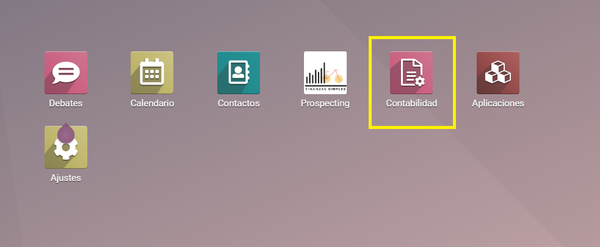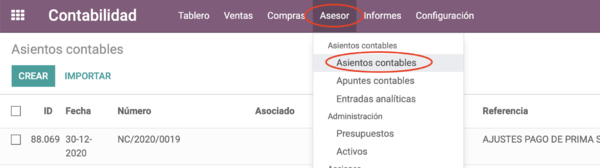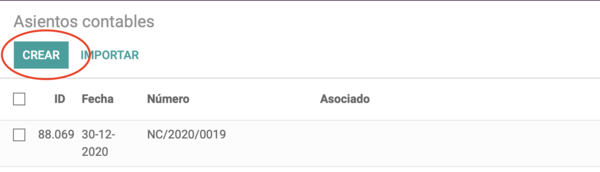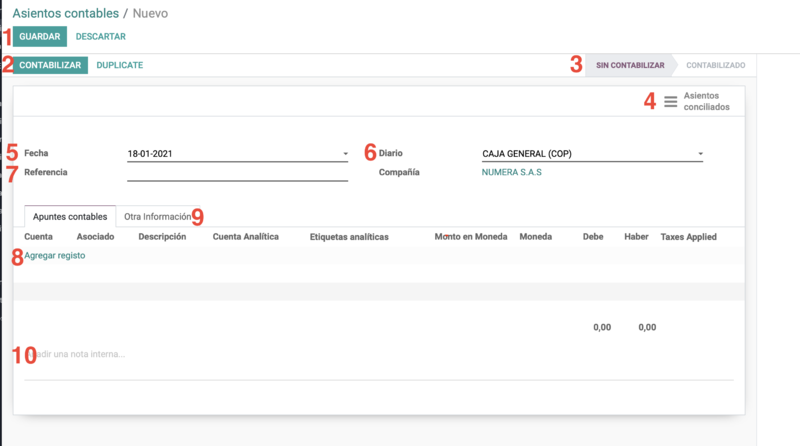Difference between revisions of "Asientos contables"
| Line 46: | Line 46: | ||
A continuación un video del paso a paso realizado por un asesor de Odoo: https://drive.google.com/file/d/1AWEEPxuCrv4rSLd0pZmkD1h8msIPhUU_/view | A continuación un video del paso a paso realizado por un asesor de Odoo: https://drive.google.com/file/d/1AWEEPxuCrv4rSLd0pZmkD1h8msIPhUU_/view | ||
| − | En general este proceso es suficiente para cargar | + | En general este proceso es suficiente para cargar sus asientos. Si tiene inconvenientes, no dude en escribir un soporte a Odoo para que le ayuden a verificar posibles errores que contenga su archivo. |
Revision as of 14:50, 28 March 2021
Los asientos contables son los registros que se ingresan a la contabilidad en tipos de documentos; y que incluyen como mínimo la fecha, las cuentas contables, descripción de la transacción y valores.
En Odoo los asientos contables muestra la "cara" del documento o diario. La diferencia entre este concepto y los apuntes contables, es que los apuntes detallan el registro contable por cada cuenta, mientras el Asiento indica los datos de un documento general. Es decir, como asiento tendríamos que se compró por ejemplo un servicio de tecnología, y como apuntes tendríamos las cuentas en las que se reconoció ese servicio incluído gastos, cuenta por pagar e impuestos.
Crear asiento contable manual
Para crear un asiento manualmente diríjase al módulo de Contabilidad
1. Dé click en Asesor / Asientos Contables
2. Dé click en crear asiento contable
3. Diligencie los datos del diario
- Descarte o Guarde el diario. Guardarlo implica que el diario queda gravado sin contabilizar.
- Contabilizar el diario o duplicarlo
- Indica el estado del diario
- Los asientos conciliados relacionan los asientos que "cruzan" con el asiento. Por ejemplo si el asiento es de cartera, será las facturas abonadas a ese documento
- Fecha de registro contable
- Diario / comprobante contable en el que se registra.
- Referencia o descripción
- Aquí debe detallar la cuenta contable, el tercero (asociado), centro de costo si aplica (cuenta analítica) y los valores débitos y crédito
- En otra información puede revertir el diario, es decir, devolver el registro contable en otro diario
- Puede añadir observaciones adicionales
Importar asientos contables
Si desea importar un comprobante contable primero, vaya al módulo de contabilidad > contabilidad > asientos contables. Seleccione uno de los asientos contables que ya tiene y de click en accion > exportar. Seleccione el formato (en este caso excel) y añada o elimine los campos que desee tener en su archivo plano o fichero.
Sobre este archivo de Excel podrá digitar los datos que desea importar. Una vez que haya actualizado su excel con los asientos contables, diríjase a asientos contables y presione "IMPORTAR" > cargar fichero y seleccione el archivo Excel desde su ordenador. Odoo le pre-visualizará cómo quedará escrito el asiento y podrá aceptar.
A continuación un video del paso a paso realizado por un asesor de Odoo: https://drive.google.com/file/d/1AWEEPxuCrv4rSLd0pZmkD1h8msIPhUU_/view
En general este proceso es suficiente para cargar sus asientos. Si tiene inconvenientes, no dude en escribir un soporte a Odoo para que le ayuden a verificar posibles errores que contenga su archivo.